Описание и результаты аналитической процедуры
Назначение бланка:
Аудиторская процедура E520.2 «Описание и результаты аналитической процедуры» предназначена для сравнения текущей информации с ожидаемой, рассчитанной на начало проверяемого периода.
Источники данных:
Бланк изначально заполняется из шаблона методики аудита – справочник «Тесты» «Аналитическая процедура» - «Оценка применимости» или «Описание и результат». Формулы расчета анализируемого показателя берут информацию из справочника процедур – «Справочники» - «Аналитические процедуры». Предварительно необходимо провести процедуру E330.1 «Процедуры в ответ на оцененные риски».
Порядок работы с бланком:

В основной области рабочего документа представлена таблица с перечнем вопросов в виде теста и вариантом ответа по каждому из них. Необходимо выбрать дату отчетности и единицу измерения.
Выбор аналитической процедуры производится в поле «Наименование процедуры». Нажав на многоточие, откроется выпадающий список с вариантом выбора процедуры. Если в перечне такой процедуры нет, аудитор может вручную вписать выбранную процедуру. Поля, выделенные желтым цветом, доступны для изменения и ручного ввода информации.
Для заполнения значений бланка по умолчанию нажмите кнопку «Заполнить». При этом автоматически будет заполнена колонка «Обоснование ответа» произвольным текстом и выбраны ответы «Да» в соответствующей колонке. Обоснование ответа можно отредактировать вручную непосредственно в бланке программы, поля, выделенные желтым цветом, доступны для изменения и ручного ввода информации.

В следующей части рабочего документа представлена таблица с анализируемым показателем и оценкой ожидаемых результатов по ним.
Необходимо оценить пригодность использования процедуры. Нажав на многоточие в колонке «Оценка», откроется выпадающий список с вариантом выбора пригодности. Кнопка «Выполнение» автоматически заполнит таблицу анализируемыми показателями и их значениями в соответствии с формулами из «Справочника» - «Аналитические процедуры».
Далее проводится оценка полученных результатов и делается вывод о том, получены ли уместные и надежные аудиторские доказательства, которые мы ожидали от этой процедуры.
Для заполнения значений бланка по умолчанию нажмите кнопку «Заполнить». При этом автоматически будет заполнена колонка «Обоснование ответа» произвольным текстом и выбраны ответы «Да» в соответствующей колонке. Обоснование ответа можно отредактировать вручную непосредственно в бланке программы, поля, выделенные желтым цветом, доступны для изменения и ручного ввода информации.
При необходимости, пользователь может прикрепить доказательства (фото, видео или скриншот) к рабочему документу на вкладке «Прикрепленные документы».
Выберите вывод по процедуре в нижней части таблицы, нажав на многоточие.

После завершения работы с бланком всю информацию необходимо сохранить. Для этого можно воспользоваться иконкой «Записать» на «Панели инструментов» сверху, клавишей «F2», либо кнопкой «ОК», в панели справа.
Настройка РД:
Для редактирования формул расчета показателей, необходимо открыть вкладку – «Справочники» - «Аналитические процедуры» - «Доходные вложения».

В справочнике аналитических процедур практически для каждого раздела предлагаются не только наименования процедур, но и перечни показателей, соответствующей выбранной процедуре. Каждый показатель имеет формулу расчета, использующую строки отчетности. В формуле каждая строка отчетности имеет не только номер, но еще и префикс. Префикс «s» означает сумму на начало проверяемого периода (или оборот за предыдущий период), а префикс «f» - сумму на конец проверяемого периода (или оборот за проверяемый период).
Для редактирования перечня вопросов потребуется внести изменения в методику проекта.
Внимание! Изменения методики в критически важных местах могут снять ваш проект с поддержки (Не будет доступен механизм обновления методики проекта.) Перед внесением изменений в методику настоятельно рекомендуем сделать резервную копию проекта.
В начале следует открыть интерфейс настройки тестов методики, для этого воспользуйтесь меню: Сервис - Настройка - Тесты.
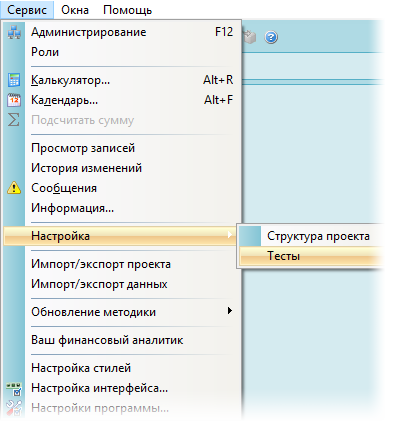
В появившемся дереве элементов раскройте: «Наименование вашего проекта» - «Аналитическая процедура» - «Описание и результат» или «Оценка применимости»..
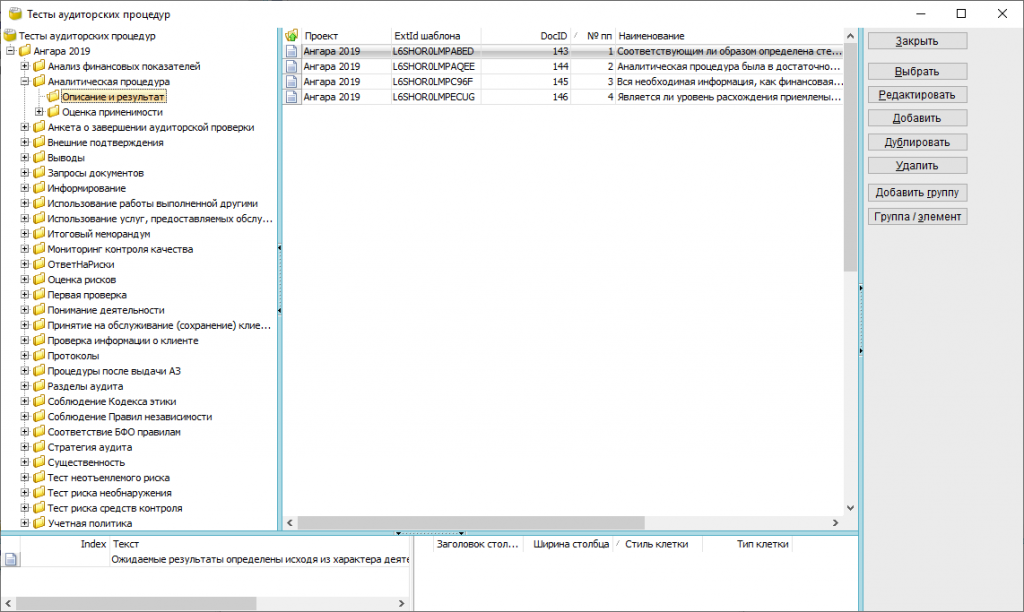
Здесь можно отредактировать перечень вопросов, используемых при заполнении этого рабочего документа.
- Новое в AuditXP
-
Проведение аудита в AuditXP
- Начало работы
-
Предварительная работа
-
Принятие аудиторского задания
- Протокол встречи
- Письмо-разрешение на обращение к предшествующему аудитору
- Проверка информации о клиенте
- Возможность продолжения сотрудничества с постоянным клиентом
- Принятие решения о начале работы с клиентом
- Соблюдение Правил независимости
- Договор
- Письмо-соглашение об условиях аудиторского задания
- Соблюдение кодекса этики
- Заявление о независимости
-
Подготовка распорядительных документов
- Формирование аудиторской группы
- Приказ о проведении проверки и составе аудиторской группы
- Назначение лица, ответственного за проверку качества выполнения задания
- Принятие ответственности руководителем рабочей группы
- Подтверждение независимости членов аудиторской группы
- Письмо об указании ЛОКУ
- Определение ЛОКУ
-
Бухгалтерская отчетность
- Конвертация из 1С Предприятие 7.7
- Конвертация из 1С Предприятие 8
- Конвертация из Excel
- Конвертация из Турбо 9 / Х
- Конвертация из Excel(SAP/ИБ)
- Баланс
- Отчет о финансовых результатах
- Отчет об изменениях капитала
- Отчет о движении денежных средств
- Отчет о целевом использовании полученных средств
- Пояснения к балансу
- Оборотно-сальдовая ведомость
- Агрегирование строк отчетности по разделам аудита
- Сверка Агрегирования и Отчетности
- Сверка ОСВ и бух. базы
-
Первая проверка
- Запрос клиенту о предыдущем аудиторе
- Запрос к предыдущему аудитору
- Протокол проведения обзора рабочих документов и результатов обсуждения итогов аудита, проведенного предыдущим аудитором
- Остатки на начало периода
- Выборка по начальному сальдо
- Инвентаризация запасов и сверка ее результатов с количеством запасов на начало периода
- Начальное дебетовое сальдо
- Начальное кредитовое сальдо
- Анализ остатков на начало периода
-
Принятие аудиторского задания
-
Планирование
- План аудита
-
Общая стратегия и риски существенного искажения
- График работ
- Учетная политика
- Финансовые показатели
- Получение понимания деятельности организации
- Существенность
- Начальные значения и неисправленные нарушения предыдущего периода
- Выявление и оценка рисков
- Общая стратегия аудита
- Протоколы встреч и результаты, предоставляемые клиенту
- Использование работы, выполненной другими
- Использование услуг обслуживающей организацией
-
Проведение аудита
-
Аудит показателей отчетности
-
Программы по разделам
- Нематериальные активы
- Основные средства
- Вложения во внеоборотные активы
- Финансовые вложения
- Доходные вложения
- Материально-производственные запасы
- Товарно-материальные ценности
- Дебиторская задолженность
- Расчеты с бюджетом
- Налог на прибыль
- Налог на добавленную стоимость
- Денежные средства
- Капиталы
- Займы и кредиты
- Кредиторская задолженность
- Расчеты с персоналом
- Расчеты с внебюджетными фондами
- Оценочные и иные обязательства
- Продажи
-
Себестоимость
- Учетная политика
-
Выявление и оценка риска по предпосылкам
- Выявление значительных видов операций, остатков по счетам
- Оценка неотъемлемого риска
- Выявление средств контроля, снижающих риски существенного искажения на уровне предпосылок
- Выявление средств контроля, снижающих риски существенного искажения на уровне предпосылок (торговля)
- Процедуры в ответ на оцененные риски
- Тестирование средств контроля
- Аналитическая процедура
- Отбор элементов для детальных тестов
- Детальные тесты
- Итоги по разделу
- Прочие доходы и расходы
-
Программы по разделам
-
Аудит представления и раскрытия отчетности
- Полнота раскрытия информации в отчетности
- Правильность представления бухгалтерской (финансовой) отчетности
-
Аудит показателей отчетности
-
Заключительный этап
- Финальные аналитические процедуры
- Оценка искажений, выявленных в ходе аудита
- Недобросовестные действия
- Завершающие процедуры
-
Выводы и составление заключения
- Письменные заявления
- Выбор и применение организацией учетной политики
- Ключевые вопросы аудита
- Аудиторское заключение МСА
- Подтверждение независимости членов аудиторской группы по завершении выполнения задания
- Итоги проверки качества выполнения задания
- Обзорная проверка качества руководителем задания
- Итоговый меморандум
- Подтверждение независимости аудиторской организации по завершении выполнения задания
- Сравнительная информация
- Прочая информация
- Управление качеством (МСА220)
-
Проверка качества выполнения задания (МСК 2)
- Заявление об ответственности руководителя задания в отношении проверки качества выполнения задания
- Заявление об ответственности лица, осуществляющего проверку качества
- Протокол обсуждения угроз объективности
- Выборочная проверка документов по заданию
- Протокол обсуждения по результатам задания
- Меморандум по итогам проверки
- Процедуры после выдачи АЗ
- Канцелярия
- Вспомогательные бланки и процедуры
- Проведение аудита в два этапа
-
Установка и настройка
- Установка и обновление AuditXP
- Сетевая версия AuditXP
- Работа с информационными базами
-
Дополнительные возможности программы
- Подписание электронной подписью
- Настройка поиска рабочих документов
- Перенос справочника предприятий и сотрудников в новую ИБ
- Фильтр картотек
- Импорт\экспорт проекта
- Импорт\экспорт данных проекта
- Настройка логотипа
- Выгрузка документа
- Тесты аудиторских процедур
- Шаблоны документов
- Справочник контролей
- Справочник 'Альтернативные строки отчетности'
- Клонирование проектов


